如何给视频重新配音 如何给视频配音教程
更新时间:2023-09-15 09:53:55作者:xiaoliu
如今随着社交媒体和视频平台的快速发展,视频内容已经成为了人们生活中不可或缺的一部分,有时我们会遇到一些优质的视频,但却无法理解其中的语言或者配音质量不尽如人意。这时给视频重新配音就成了一种很有意义的尝试。通过重新配音,我们可以将视频中的语言转化为我们熟悉的语言,或者提升视频的配音质量,使观众更好地理解和欣赏视频内容。如何给视频重新配音呢?接下来我们将一起探讨一些简单易行的方法和技巧,帮助您轻松地给视频重新配音。
具体步骤:
1.先给视频清除原来的声音。先打开格式工厂,选择转换格式为mp4,因为经验视频格式为mp4。单击添加视频,导入一个视频。单击输出设置。
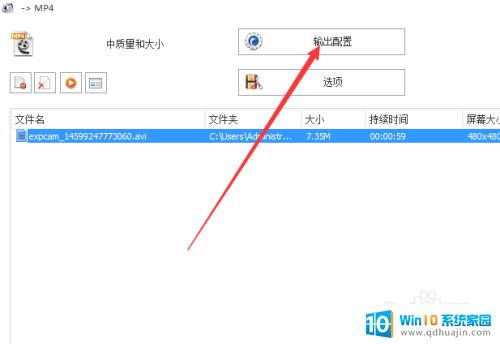
2.在关闭音效栏目哪里选择是。点三角形按钮,有是和否选项。点击确定,点击开始转换。
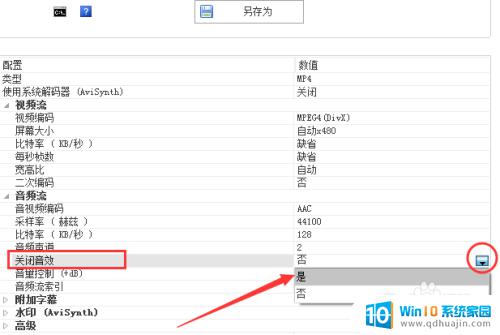
3.打开ido,如果没有的话,去网站上下载一个。点击美化视频,点击添加视频,导入刚刚转换好的视频。这是无声的视频。现在要开始配音。
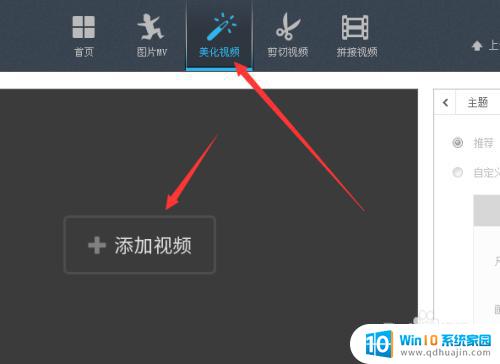
4.点击播放按钮。
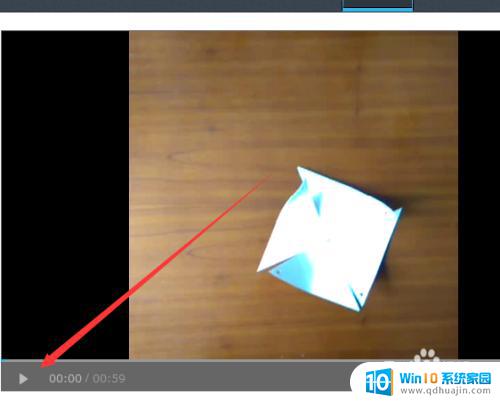
5.点击录音按钮,一边看视频。一边读解说词,直到录音结束,单击结束按钮。试听一下,不好的话,先清除录音,重新录音。
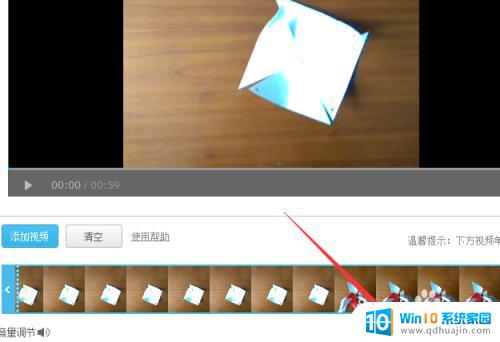
6.点击保存作品,配音完成。这样一来视频声音大多了,你不妨试试。
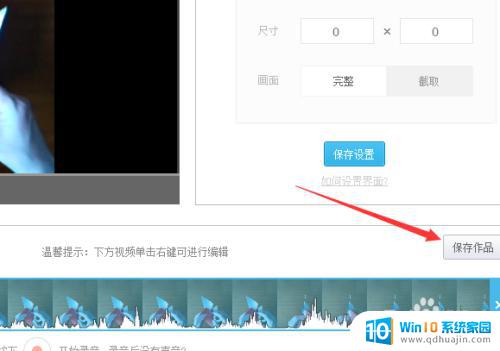
以上就是如何给视频重新配音的全部内容,如果还有不理解的地方,可以根据小编的方法来操作,希望这篇文章能够帮助到大家。
如何给视频重新配音 如何给视频配音教程相关教程
热门推荐
电脑教程推荐
- 1 windows系统经常无响应,怎么弄 电脑桌面无响应怎么解决
- 2 windows电脑c盘怎么清理 Windows 清理C盘的步骤
- 3 磊科路由器桥接 磊科无线路由器桥接设置详解
- 4 u盘提示未格式化 raw RAW格式U盘无法格式化解决方法
- 5 笔记本新装win 10系统为什么无法连接wifi 笔记本无线网连不上如何解决
- 6 如何看win几系统 win几系统查看方法
- 7 wind10如何修改开机密码 电脑开机密码多久更改一次
- 8 windows电脑怎么连手机热点 手机热点连接笔记本电脑教程
- 9 win系统如何清理电脑c盘垃圾 Windows 如何解决C盘红色警告
- 10 iphone隐藏软件怎么显示出来 苹果手机应用隐藏教程
win10系统推荐
- 1 萝卜家园ghost win10 64位家庭版镜像下载v2023.04
- 2 技术员联盟ghost win10 32位旗舰安装版下载v2023.04
- 3 深度技术ghost win10 64位官方免激活版下载v2023.04
- 4 番茄花园ghost win10 32位稳定安全版本下载v2023.04
- 5 戴尔笔记本ghost win10 64位原版精简版下载v2023.04
- 6 深度极速ghost win10 64位永久激活正式版下载v2023.04
- 7 惠普笔记本ghost win10 64位稳定家庭版下载v2023.04
- 8 电脑公司ghost win10 32位稳定原版下载v2023.04
- 9 番茄花园ghost win10 64位官方正式版下载v2023.04
- 10 风林火山ghost win10 64位免费专业版下载v2023.04